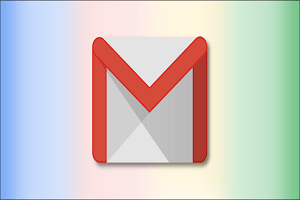ویژگی جدید منعکس کردن صفحه نمایش اندروید در ویندوز 10 فقط با تعداد انگشت شماری تلفن و کامپیوتر کار میکند. در اینجا به نحوی میتوانید تقریباً هر صفحه تلفن اندروید را در سیستم عامل Windows ، Mac یا Linux خود منعکس کرد سپس آن را با ماوس و صفحه کلید کنترل کنید.
برنامههای scrcpy، AirMirror و Vysor
ما scrcpy را برای این کار توصیه میکنیم. این گزینه یک راه حل رایگان و منبع باز برای منعکس کردن، نمایش و کنترل صفحه نمایش اندروید شما در ویندوز کامپیوتر دسک تاپ است. در مقایسه با ویژگی ویندوز فقط یک چیز وجود دارد، شما باید تلفن خود را با کابل USB به کامپیوتر متصل کنید تا در آنجا منعکس شود. شبیه ساز Android توسط توسعه دهندگان Genymotion، ایجاد شده است.
اگر شما بخواهید اتصال از طریق بی سیم انجام بشود، به جای گزینه بالا از گزینه AirDroid’s AirMirror را توصیه میکنیم. در صورتی که تلفن شما روت نشده باشد، باید با کابل USB از چند حلقه عبور کنید. هر بار که تلفن خود را مجدداً راه اندازی میکنید، باید این روند را تکرار کنید.
گزینه Vysor نیز وجود دارد که کمی بیشتر کاربرپسند است. اما دسترسی بی سیم و بازتاب با کیفیت بالا نیاز به پرداخت مبلغی پول به دلار دارد.
چگونگی منعکس کردن صفحه نمایش اندروید توسط scrcpy بر روی ویندوز
میتوانید scrcpy را از GitHub دانلود کنید. برای کامپیوترهای شخصی ویندوز، به پایین صفحه جهت مشاهده لینک های دانلود مخصوص ویندوز بروید. شما میتوانید لینک scrcpy-win64 را برای نسخه های 64 بیتی ویندوز یا برنامه scrcpy-win32 را برای نسخه های 32 بیتی ویندوز دانلود کنید.
محتویات فایل فشرده شده را در یک پوشه در کامپیوتر خود قرار دهید. برای اجرایscrcpy ، فقط باید روی فایل scrcpy.exe دوبار کلیک کنید. اما، اگر آن را بدون تلفن اندروید متصل به کامپیوتر خود اجرا کنید، فقط یک پیام خطا دریافت خواهید کرد. اگر پسوندهای فایل را مخفی کرده باشید، این پرونده به صورت زیر ظاهر میشود.
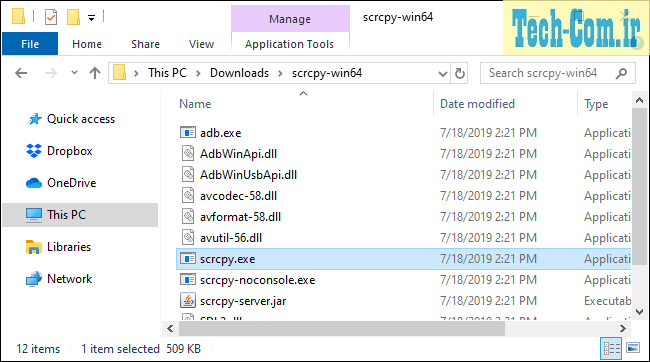
اکنون، تلفن اندرویدی خود را آماده کنید. قبل از اتصال آن به کامپیوتر با کابلUSB ، باید به گزینههای توسعه دهنده دسترسی پیدا کرده و حالت اشکال زدایی USB را فعال کنید. به طور خلاصه، به بخش تنظیمات > درباره تلفن بروید، هفت بار روی گزینه شماره ساخت (Build Number) ضربه بزنید و سپس به تنظیمات > گزینههای توسعه دهنده (Developer Options) بروید و گزینه اشکال زدایی USB (USB Debugging) را فعال کنید.
پس از انجام این کار، تلفن Android خود را به کامپیوتر متصل کنید.
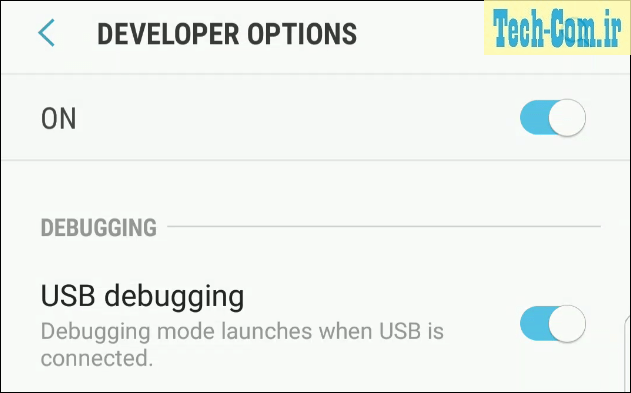
برای اجرای برنامه، روی فایل scrcpy.exe دوبار کلیک کنید. شما یک پیام با متن آیا اجازه اشکال زدایی با USB مجاز است؟ را مشاهده خواهید کرد. در این لحظه ابتدا تأیید را در تلفن خود انجام دهید. برای اجازه دادن به آن باید با پیام موجود در تلفن موافقت کنید.
بعد از انجام این کار همه چیز باید به طور عادی کار کند. صفحه تلفن Android شما در پنجرهای روی دسک تاپ شما نشان داده میشود. برای کنترل آن از ماوس و صفحه کلید خود استفاده کنید.
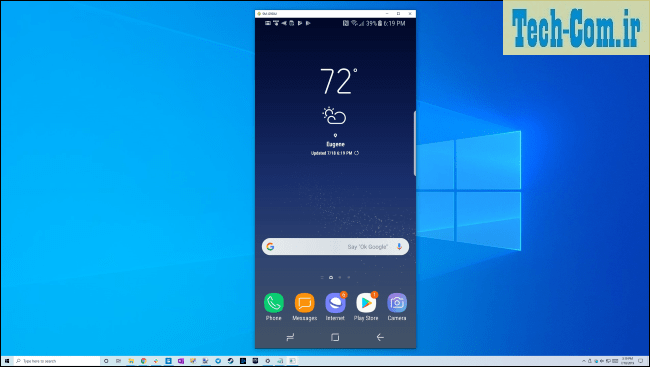
بعد از اتمام کار، فقط کابل USB را جدا کنید. برای شروع دوباره این کار در آینده، فقط کافیست تلفن خود را با کابل USB به کامپیوتر متصل کرده و پرونده scrcpy.exe را یک بار دیگر اجرا کنید.
این روش منبع باز از دستور adb گوگل استفاده میکند، اما در عین حال یک نسخه داخلی از adb را بسته بندی میکند. این کار بدون هیچگونه پیکربندی مورد نیاز ما انجام میشود. تمام آنچه که لازم بود ما انجام بدهیم فعال کردن اشکال زدایی USB بود.
مطالبی که شاید برای شما مفید باشد
نحوه غیر فعال کردن Google Meet در Gmail در گوشی های هوشمند
جفت شدن راحتتر اندروید و ویندوز با بلوتوث
نحوه اجرای برنامه ها و بازی های اندرویدی در ویندوز با نرم افزار BlueStacks